VPN是什麼? VPN虛擬私人網路的優缺點

VPN是什麼? VPN有哪些優缺點?接下來,我們和WebTech360一起探討VPN的定義,以及如何在工作中套用這種模式和系統。
當您計劃全新安裝 Windows 11 時,一些準備工作可以節省您後續的時間和精力。從備份重要文件到下載驅動程序,一切準備就緒將使整個過程更加順利。
5.備份重要數據
備份資料是全新安裝最重要的部分。格式化電腦後,主儲存磁碟機上的所有內容都會永久刪除。這就是整個安裝過程——從頭開始。當然,您仍然需要重要的數據。
要優先處理的文件
首先確定需要備份的內容。我們大多數人隨著時間的推移都會累積大量不必要的文件,將這些垃圾文件轉移到新的 Windows 系統中毫無意義。
首先,讓我們專注於以下重要事項:
選擇備份方法
現在您已經知道需要保存哪些數據,是時候選擇合適的備份方法了。以下每種方法在速度、成本、便利性和安全性方面都有各自的考量。請選擇最適合您需求的方法;為了獲得最大程度的保護,兩種方法都可以。
Windows 備份:Windows 11 內建的備份應用程式是備份檔案、資料夾和設定最簡單的方法。若要開啟應用,請按Win鍵,輸入「Windows 備份」,然後從搜尋結果開啟該應用程式。
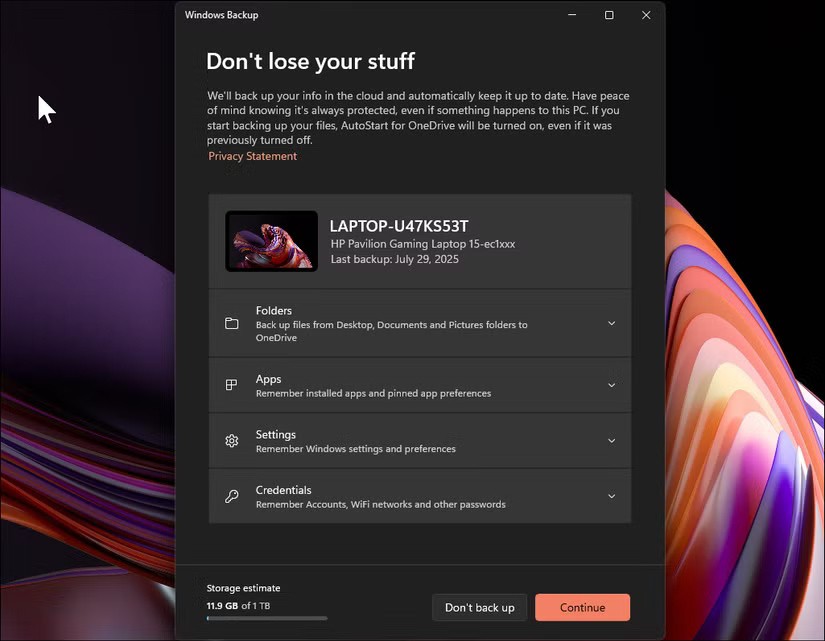
第三方備份軟體: Macrium Reflect、Acronis True Image或EaseUS Todo Backup等專用備份應用程式可提供全面的解決方案。這些應用程式可以建立完整的系統映像,讓您在需要時將整台電腦還原到先前的狀態。它們還支援增量備份、加密和雲端儲存整合。
手動傳輸檔案:有時最簡單的解決方案才是最有效的。連接一個外部硬碟或一個有足夠可用空間的大型 USB 驅動器,然後手動複製重要資料夾以建立備份。此方法可讓您完全控制要備份的內容,並讓您在全新安裝的 Windows 系統上輕鬆存取檔案。
雲端儲存服務:OneDrive、Google Drive、Dropbox 和類似的雲端儲存服務也是不錯的備份選擇。如果您已經使用雲端儲存服務,請確保所有重要檔案在進行全新安裝之前已完全同步。
4.記錄關鍵訊息
備份後,請記下所有產品許可證、應用程式資訊和帳戶憑證。
磁碟機加密恢復金鑰
Windows 11 包含兩種類型的磁碟機加密:裝置加密(適用於 Windows 家用版)和BitLocker(適用於專業版及更高版本)。如果您之前使用 Microsoft 帳戶執行了全新安裝,加密可能已自動啟用。
若要檢查 Windows 11 家用版是否啟用了裝置加密,請前往「設定」>「隱私和安全性」>「裝置加密」。在專業版上,請檢查「控制台」>「系統和安全性」>「BitLocker 磁碟機加密」。
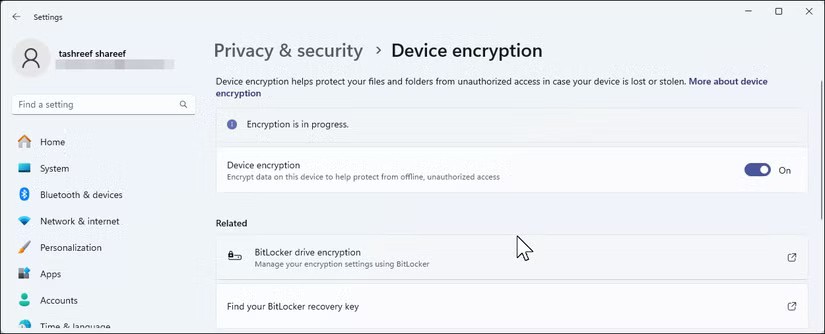
產品金鑰和軟體許可證
雖然 Windows 11 會在同一硬體上自動重新激活,但其他軟體可能需要手動重新啟動。如果您有未註冊的軟體需要產品金鑰,請在完全重新安裝之前取得產品金鑰。常見的產品金鑰包括:
Magical Jelly Bean Keyfinder是一款可以檢索產品金鑰的免費應用程序,您可能會覺得它很有用。
記錄已安裝的應用程式
您可以使用免費的第三方工具輕鬆產生此清單。從 NirSoft 下載UninstallView,即可查看您電腦上安裝的所有應用程式。打開後,前往「檢視」>「HTML 報告 - 所有項目」以匯出完整清單。將此文件儲存到 USB 隨身碟或雲端儲存帳戶。
然後,您可以使用該清單透過 Winget 命令快速重新安裝 Windows 應用程序,或造訪Ninite為流行軟體建立自訂安裝程式。
3.準備安裝
一旦完成完整備份並記錄重要信息,就該準備安裝媒體並下載必要的文件了。
建立安裝媒體
您的安裝媒體是一個包含 Windows 11 的可啟動 USB,可讓您從頭開始安裝作業系統。由於您正在清除目前的 Windows 安裝,因此您需要此媒體來執行全新安裝。
建立 Windows 11 可啟動 USB 主要有兩種方法。最簡單的方法是使用微軟的媒體建立工具,它會自動下載最新版本的 Windows 11。如果您想更進階地使用,可以嘗試Rufus,它提供了更多選項,並能更好地控制安裝過程。
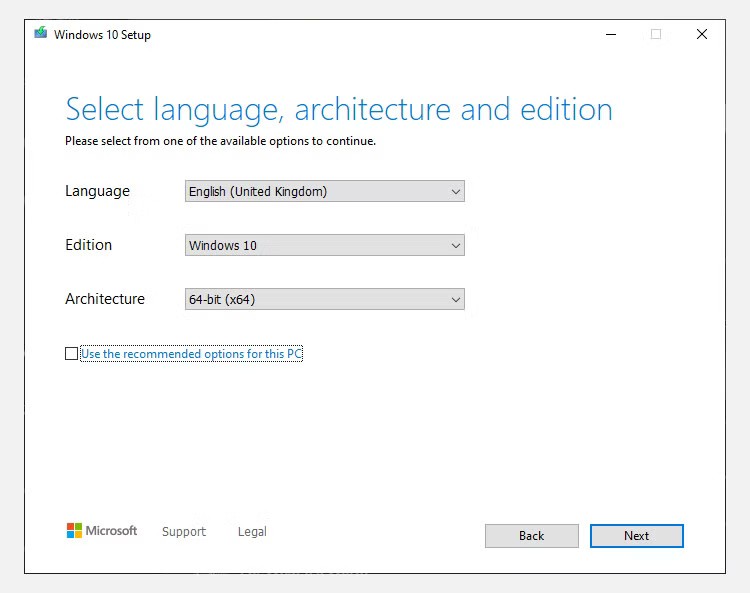
下載必要的驅動程式
雖然 Windows 11 包含基本驅動程序,但提前下載最新版本可以避免安裝後出現連線問題。 Windows 通常會安裝一些通用驅動程序,雖然它們可以正常工作,但可能無法提供最佳效能。
下載最新的顯示卡驅動程式尤其重要。與 Windows 自動安裝的通用驅動程式相比,最新的驅動程式可顯著提升遊戲效能和顯示品質。請從您的電腦製造商網站下載以下重要驅動程式:
準備安裝文件
安裝後在 USB 驅動器上建立一個資料夾,其中包含:
此準備可顯著加快安裝 Windows 後的設定流程。
2. 開始全新安裝之前
這些最後步驟有助於防止常見的安裝問題並確保順利過渡到新的 Windows 11 系統。
登出所有帳戶
為避免啟動和同步問題,請退出所有應用程式和線上帳戶。某些服務會限制您同時使用的裝置數量,因此正確退出可以確保您在全新安裝後不會達到此限制。具體而言,請考慮:
驗證 Internet 存取權限
確保您擁有穩定的網路連線。 Windows 11 在安裝過程中需要網際網路連線才能執行下列操作:
隨時隨身攜帶手機
雙重身分驗證已成為許多服務的標準配置。在全新安裝期間,您可能需要:
1. 最終檢查清單
開始安裝之前:
全新安裝完成後,請立即儲存新的 BitLocker 復原金鑰。全新安裝過程將產生新的加密金鑰,使舊的復原金鑰失效。
VPN是什麼? VPN有哪些優缺點?接下來,我們和WebTech360一起探討VPN的定義,以及如何在工作中套用這種模式和系統。
Windows 安全中心的功能遠不止於防禦基本的病毒。它還能防禦網路釣魚、攔截勒索軟體,並阻止惡意應用運作。然而,這些功能並不容易被發現——它們隱藏在層層選單之後。
一旦您學習並親自嘗試,您就會發現加密非常容易使用,並且在日常生活中非常實用。
在下文中,我們將介紹使用支援工具 Recuva Portable 還原 Windows 7 中已刪除資料的基本操作。 Recuva Portable 可讓您將其儲存在任何方便的 USB 裝置中,並在需要時隨時使用。該工具小巧、簡潔、易於使用,並具有以下一些功能:
CCleaner 只需幾分鐘即可掃描重複文件,然後讓您決定哪些文件可以安全刪除。
將下載資料夾從 Windows 11 上的 C 碟移至另一個磁碟機將幫助您減少 C 碟的容量,並協助您的電腦更順暢地運作。
這是一種強化和調整系統的方法,以便更新按照您自己的時間表而不是微軟的時間表進行。
Windows 檔案總管提供了許多選項來變更檔案檢視方式。您可能不知道的是,一個重要的選項預設為停用狀態,儘管它對系統安全至關重要。
使用正確的工具,您可以掃描您的系統並刪除可能潛伏在您的系統中的間諜軟體、廣告軟體和其他惡意程式。
以下是安裝新電腦時推薦的軟體列表,以便您可以選擇電腦上最必要和最好的應用程式!
在隨身碟上攜帶完整的作業系統非常有用,尤其是在您沒有筆記型電腦的情況下。但不要為此功能僅限於 Linux 發行版——現在是時候嘗試複製您的 Windows 安裝版本了。
關閉其中一些服務可以節省大量電池壽命,而不會影響您的日常使用。
Ctrl + Z 是 Windows 中非常常用的組合鍵。 Ctrl + Z 基本上允許你在 Windows 的所有區域中撤銷操作。
縮短的 URL 方便清理長鏈接,但同時也會隱藏真實的目標地址。如果您想避免惡意軟體或網路釣魚攻擊,盲目點擊此類連結並非明智之舉。
經過漫長的等待,Windows 11 的首個重大更新終於正式發布。
VPN是什麼? VPN有哪些優缺點?接下來,我們和WebTech360一起探討VPN的定義,以及如何在工作中套用這種模式和系統。
Windows 安全中心的功能遠不止於防禦基本的病毒。它還能防禦網路釣魚、攔截勒索軟體,並阻止惡意應用運作。然而,這些功能並不容易被發現——它們隱藏在層層選單之後。
一旦您學習並親自嘗試,您就會發現加密非常容易使用,並且在日常生活中非常實用。
在下文中,我們將介紹使用支援工具 Recuva Portable 還原 Windows 7 中已刪除資料的基本操作。 Recuva Portable 可讓您將其儲存在任何方便的 USB 裝置中,並在需要時隨時使用。該工具小巧、簡潔、易於使用,並具有以下一些功能:
CCleaner 只需幾分鐘即可掃描重複文件,然後讓您決定哪些文件可以安全刪除。
將下載資料夾從 Windows 11 上的 C 碟移至另一個磁碟機將幫助您減少 C 碟的容量,並協助您的電腦更順暢地運作。
這是一種強化和調整系統的方法,以便更新按照您自己的時間表而不是微軟的時間表進行。
Windows 檔案總管提供了許多選項來變更檔案檢視方式。您可能不知道的是,一個重要的選項預設為停用狀態,儘管它對系統安全至關重要。
使用正確的工具,您可以掃描您的系統並刪除可能潛伏在您的系統中的間諜軟體、廣告軟體和其他惡意程式。
以下是安裝新電腦時推薦的軟體列表,以便您可以選擇電腦上最必要和最好的應用程式!
在隨身碟上攜帶完整的作業系統非常有用,尤其是在您沒有筆記型電腦的情況下。但不要為此功能僅限於 Linux 發行版——現在是時候嘗試複製您的 Windows 安裝版本了。
關閉其中一些服務可以節省大量電池壽命,而不會影響您的日常使用。
Ctrl + Z 是 Windows 中非常常用的組合鍵。 Ctrl + Z 基本上允許你在 Windows 的所有區域中撤銷操作。
縮短的 URL 方便清理長鏈接,但同時也會隱藏真實的目標地址。如果您想避免惡意軟體或網路釣魚攻擊,盲目點擊此類連結並非明智之舉。
經過漫長的等待,Windows 11 的首個重大更新終於正式發布。













